Зміст:
Варіант 1: Мобільний додаток
Доступних налаштувань у мобільному додатку TikTok значно більше, ніж на сайті, однак до повідомлень це не стосується. Ви можете так само вибрати один з трьох варіантів приватності та переписуватися з іншими учасниками соціальної мережі. Варто відзначити лише один додатковий параметр, що дозволяє закріпити конкретний діалог. Його розглянемо в наступному розділі.
Параметри особистих повідомлень
Почнемо з параметрів конфіденційності, які дозволяють вибрати, хто з користувачів зможе надсилати вам повідомлення. Це хороший спосіб захиститися від спаму або позбутися нав'язливих людей, які засмічують особисті повідомлення непотрібною інформацією.
- Запустіть ТікТок і перейдіть на сторінку власного профілю, натиснувши на блок "Я" на панелі внизу.
- Викличте меню акаунта, торкнувшись значка з трьома вертикальними лініями справа.
- У розділі "Акаунт" знайдіть пункт "Конфіденційність".
- У цій категорії з налаштуваннями вас цікавить параметр "Особисті повідомлення".
- Позначте маркером підходящий пункт і враховуйте особливість роботи соціальної мережі — ви в будь-якому випадку зможете отримувати повідомлення від тих користувачів, кому самі надіслали повідомлення.
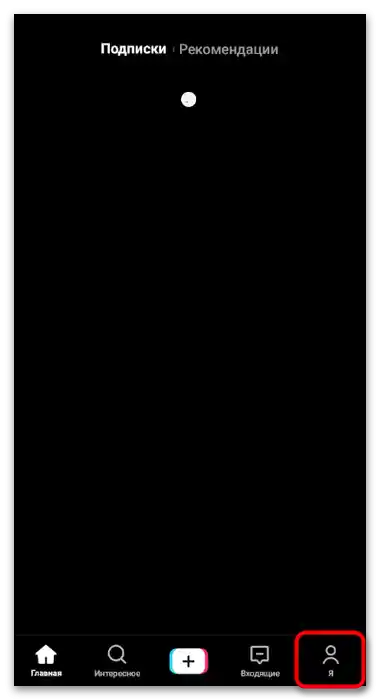
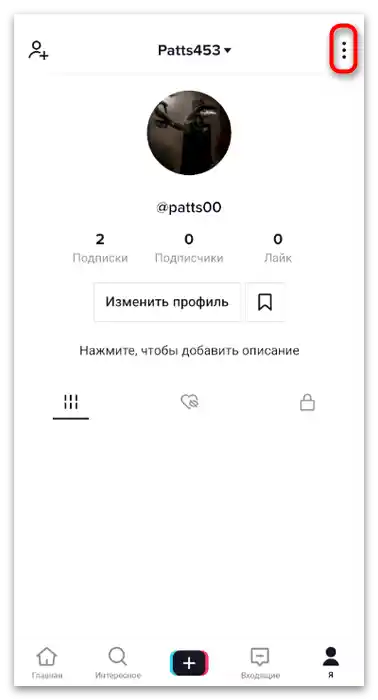
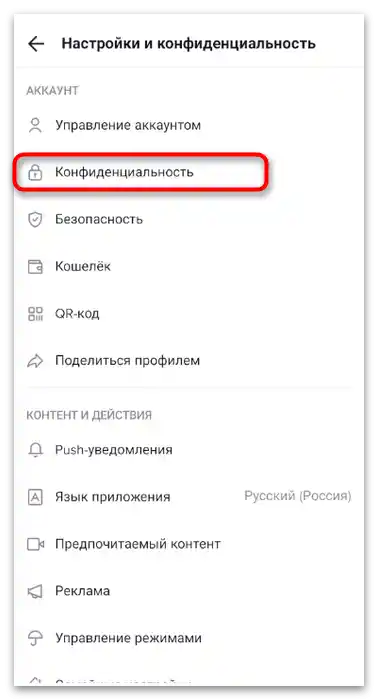
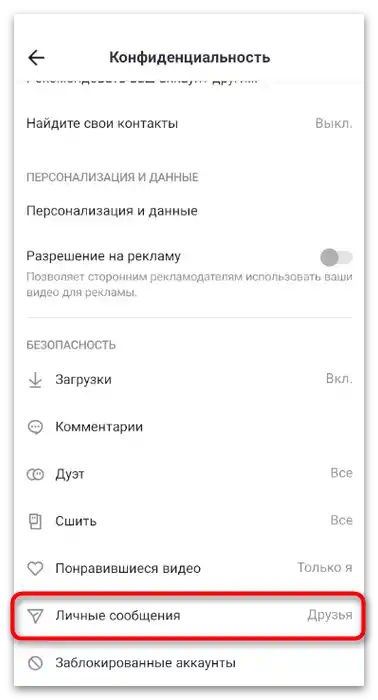
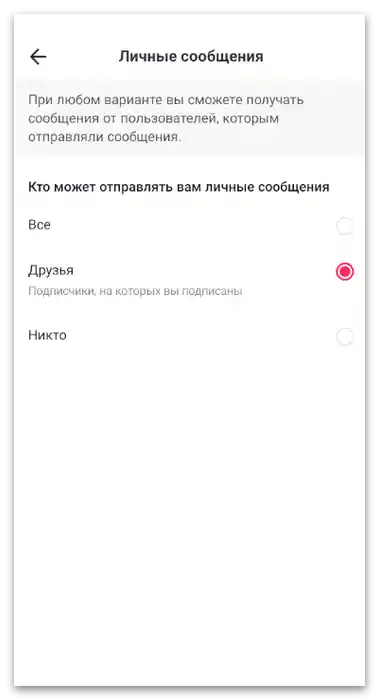
Закріплення повідомлень
Окремо розглянемо налаштування для закріплення конкретного чату вгорі списку переписок. Це стане в нагоді тим, хто вирішив відкрити особисті повідомлення і тепер стикається з постійними проблемами з пошуком часто використовуваних бесід.Якщо їх закріпити, вони завжди будуть знаходитися вгорі навіть при наявності новіших повідомлень, що дозволить не заплутатися і вчасно на все відповісти.
- На панелі внизу виберіть розділ "Вхідні".
- Перейдіть у меню з особистими повідомленнями.
- Тапніть на бесіду, яку хочете закріпити вгорі.
- В ній викличте меню з налаштуваннями.
- Активуйте перемикач для пункту "Закріпити вгорі", після чого поверніться в попереднє меню і оцініть результат.
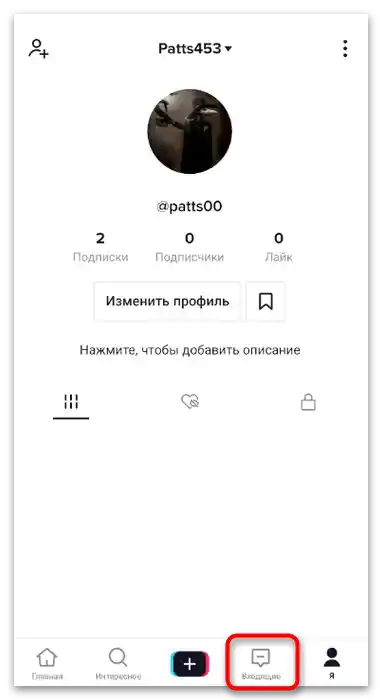
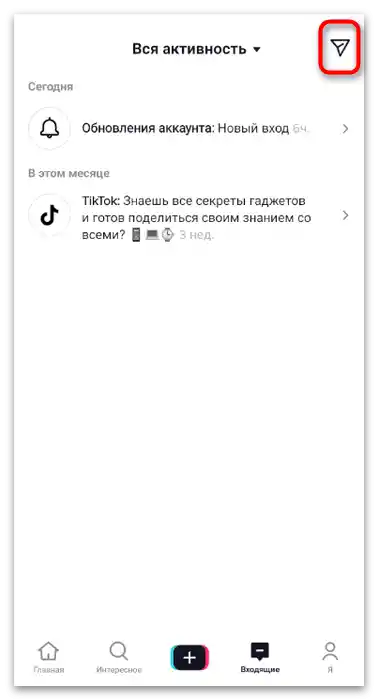
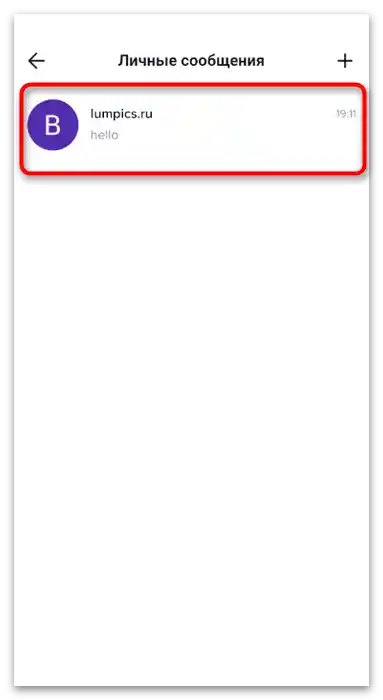
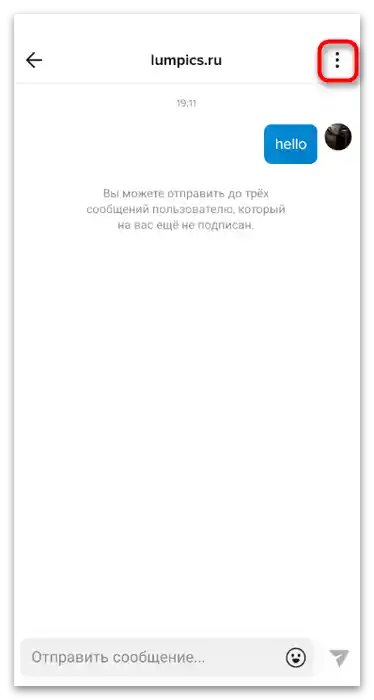
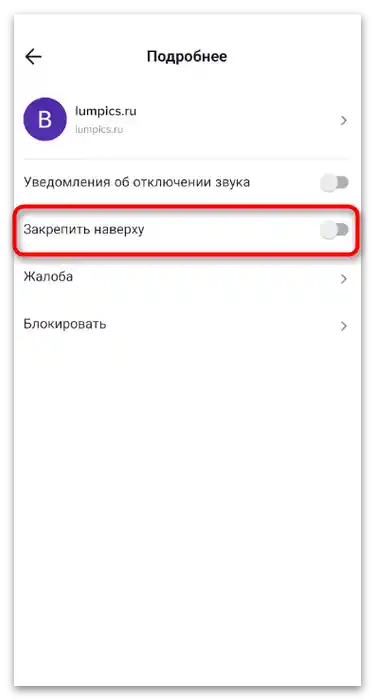
Управління сповіщеннями
Розкажемо про налаштування, пов'язані з отриманням сповіщень про особисті повідомлення в ТікТок. Знадобиться вона користувачам з великою кількістю підписників, які отримують занадто багато повідомлень від інших людей. У налаштуваннях операційної системи (в прикладі це Android) можна вимкнути виключно ці сповіщення, а всі інші залишити активними.
- Розгорніть шторку і перейдіть у налаштування ОС.
- Відкрийте розділ "Додатки".
- У списку знайдіть TikTok і натисніть на нього, щоб відкрити параметри.
- Тапніть на рядок "Сповіщення".
- Знайдіть пункт "Особисті повідомлення" і деактивуйте отримання сповіщень про ці дії. Сюди ж можна потрапити, зсунувши вліво сповіщення з повідомленнями в шторці і натиснувши на з'явлену кнопку з налаштуваннями сповіщень (працює не в усіх оболонках).
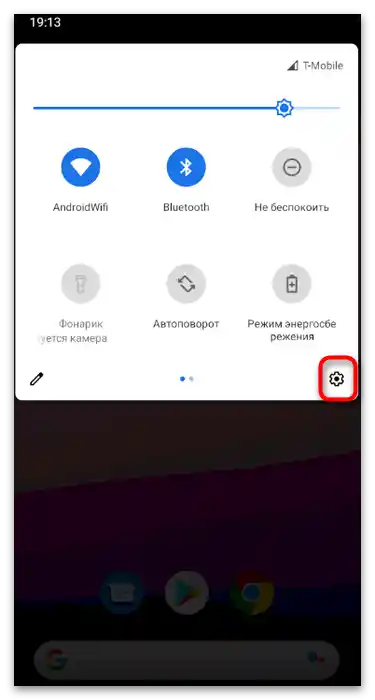
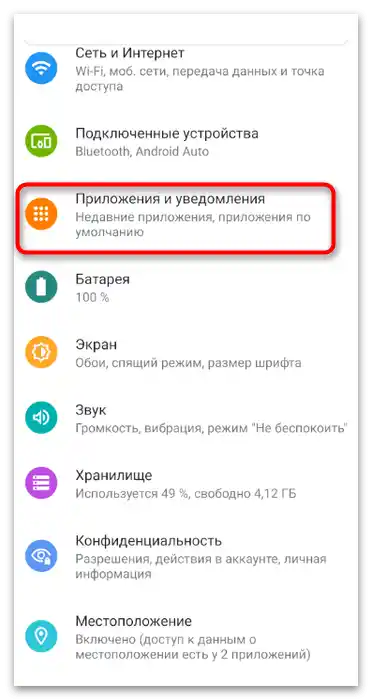
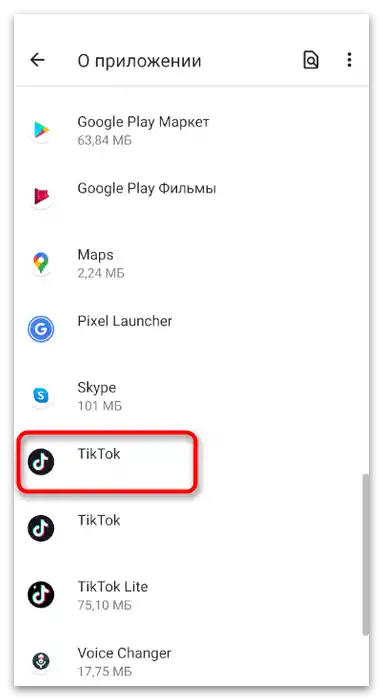


Варіант 2: Налаштування профілю в браузері
Якщо доступу до мобільного додатку немає або ви надаєте перевагу використовувати TikTok у браузері на комп'ютері, можна без жодних труднощів змінити налаштування особистих повідомлень, відкривши їх для друзів або всіх користувачів.Однак є обмеження: людина без підписки на ваш акаунт не може залишити більше трьох повідомлень, що слід враховувати при бажанні вести довгий діалог.
- Опинившись на головній сторінці, натисніть на значок з зображенням літакa, щоб відкрити особисті повідомлення.
- Праворуч від назви розділу знаходиться значок шестерні, клікнувши на який, ви перейдете в налаштування.
- Є три параметри на вибір: "Усі", "Друзі" або "Ніхто". Позначте маркером підходящий варіант і збережіть зміни.
- Що стосується звичайного спілкування з іншими користувачами, для його початку після оформлення підписки натисніть кнопку "Повідомлення".
- Ознайомтеся з попередженням про обмеження і почніть бесіду.
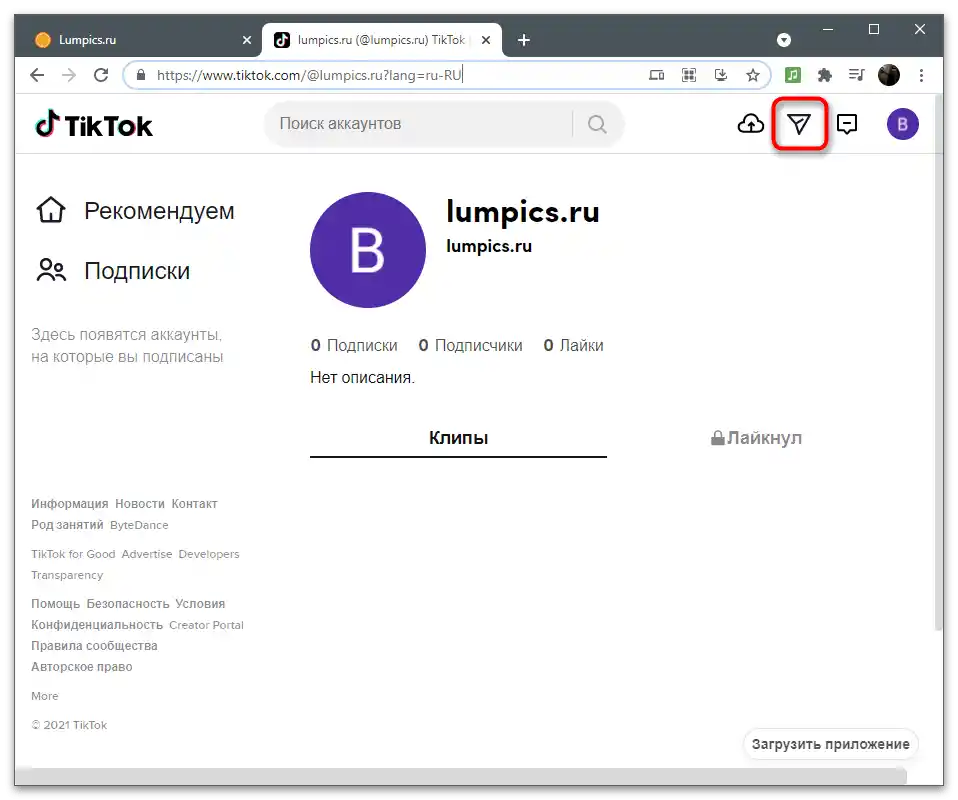
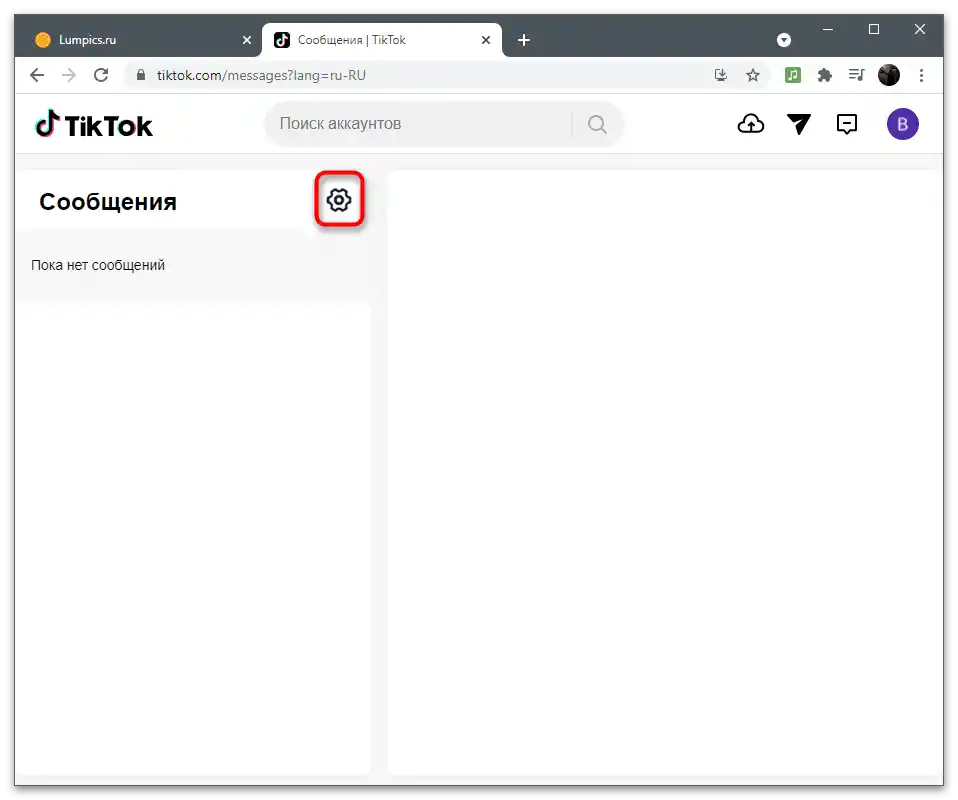
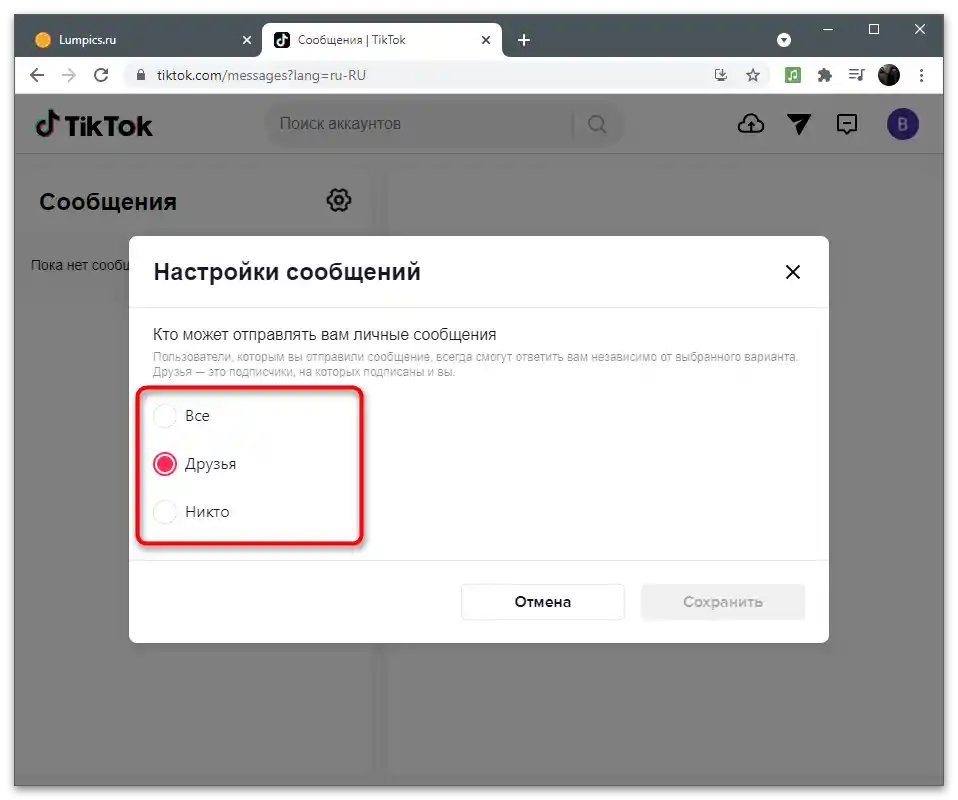
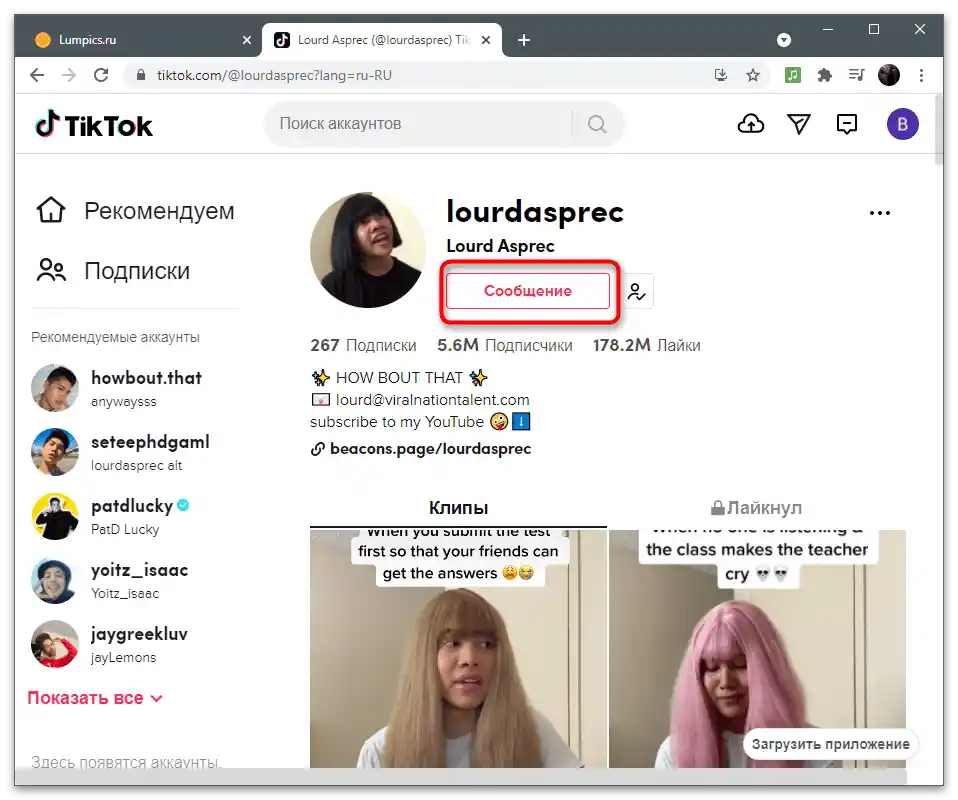
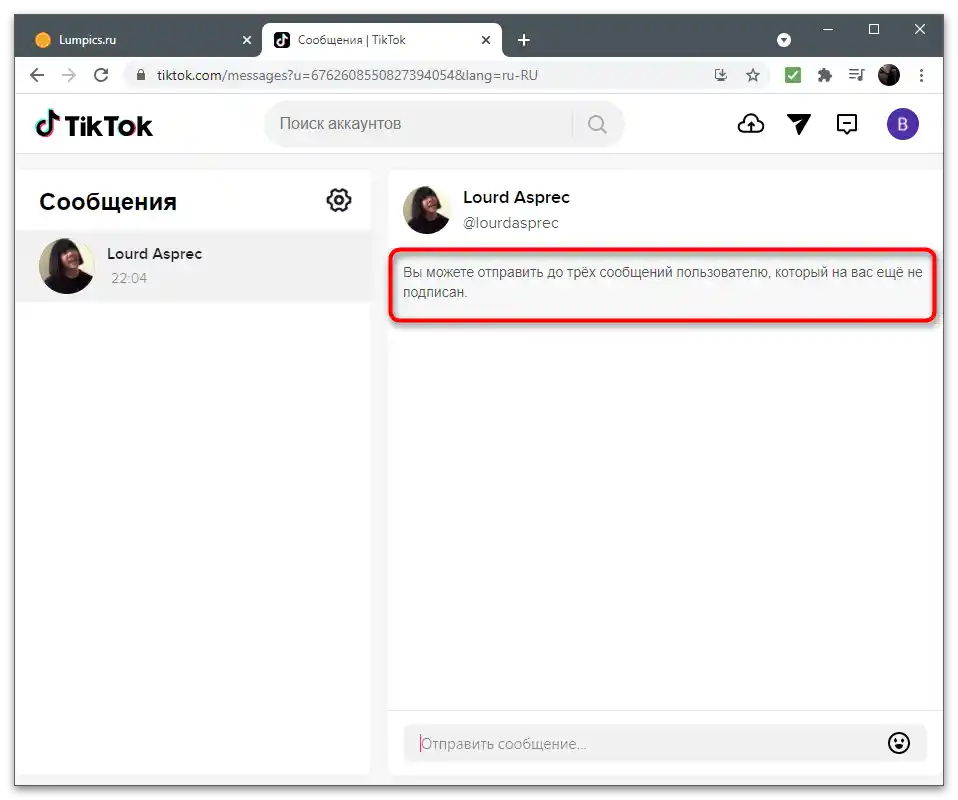
На нашому сайті є окрема стаття, присвячена розбору доступних методів відправки повідомлень у ТікТок. Перейдіть за посиланням вище, якщо вас цікавить ця тема або виникли труднощі з розумінням інтерфейсу додатку і незрозуміло, куди потрібно натиснути, щоб почати спілкування з користувачем.
Докладніше: Відправка повідомлень у TikTok